9 най-добър безплатен софтуер за възстановяване на данни (2022 г.)
Повече от често сме склонни да изтриваме файлове и папки, снимки и видеоклипове от нашата колекция от данни, само за да разберем по-късно каква грешка е била допусната. Понякога(Sometimes) , дори случайно, може да сте натиснали бутона за изтриване на някои важни данни.
Някои от нас просто са твърде мързеливи, за да архивират важни файлове и папки от време на време. Въпреки че се препоръчва да използваме софтуер за архивиране на данни и клониране на диск, за да гарантираме сигурността на нашето важно събиране от данни, това ни спестява много проблеми по-късно.
Но понякога късметът ви може да бъде толкова лош, че дори на твърдия диск да архивирате данните си при сривове или да станете нефункционални. Така че, ако сте в такава дилема, предлагам ви да преминете през тази статия, за да намерите идеалното решение на вашия проблем.
Няма нужда да се притеснявате и безпокоите в такава ситуация, защото технологиите са такива в днешното време, че вече няма нищо невъзможно. Възстановяването на изтрити данни или възстановяването на изтрити файлове стана много лесно.
Най-добрият(Best) софтуер за възстановяване на данни вече е наличен като инструмент за възстановяване на това, което искате. С всеки нов ден технологията прави огромни крачки към решаването на всички проблеми на човека, като обръща „Невъзможното!” в "Възможно!"
Ще обсъдим 9 -те най-добри безплатни софтуери за възстановяване(Best Free Data Recovery Software) на данни през 2022 г., достъпни за изтегляне от интернет.

9 най-добри безплатни софтуери за възстановяване на данни (2022)(9 Best Free Data Recovery Software (2022))
1. Recuva

За Windows 10 , Windows 8, 8.1, 7, XP, Server 2008/2003 , потребители на Vista и дори тези, които използват старите версии на Windows като 2000, ME, 98 и NT, могат да използват това. Приложението за възстановяване на данни Recuva също поддържа стари версии на (Recuva)Windows . Recuva действа като пълен инструментариум за възстановяване, има способности за дълбоко сканиране, може да възстановява и извлича файлове от повредени устройства. Безплатната версия предлага много на потребителите и е задължителна, за да ви помогне да излезете от ситуация.
Уникална характеристика на софтуера Recuva(Recuva Software) е опцията Secure Delete – която ще премахне за постоянно файл от вашето устройство, без възможност за възстановяване. Това обикновено не се случва, когато просто изтриете частта от данни от вашето устройство.
Приложението поддържа твърди(Hard) дискове, флаш устройства, карти с памет, CD и DVD(DVDs) . Възстановяването на файлове се чувства наистина по-добро поради усъвършенствания режим на дълбоко сканиране и функциите за презаписване, които са еквивалентни на военни стандартни техники, използвани за изтриване. Той е съвместим както с FAT , така и с NTFS системи(Systems) .
Потребителският интерфейс е прост и лесен за работа и разбиране на функционирането. Налице е много необходимата функция за предварителен преглед(Preview) , за да прегледате екрана, преди да натиснете последния бутон за възстановяване. Може да има много алтернативи на софтуера за възстановяване на данни Recuva , но не много могат да се конкурират с неговите способности за възстановяване на твърдия диск.
Безплатната версия е лишена от поддръжка на виртуален(Virtual) твърд диск, автоматични актуализации и първокласна поддръжка, но осигурява разширено възстановяване на файлове, което всъщност ви е необходимо.
Платената версия има всички дадени функции, включени в пакета на достъпна цена от $19,95
Безплатната(Recuva Free) и професионалната(Professional) версия на Recuva са предназначени специално за домашно използване, така че ако имате нужда от Recuva for Business , можете да посетите техния уебсайт, за да научите повече за подробностите и цените.
Download Recuva2. Софтуер за съветник за възстановяване на данни EaseUS(2. EaseUS Data Recovery Wizard Software)

Възстановяването на данни звучи като дълга процедура с много усложнения, но EaseUS ще улесни всичко за вас. Само в три стъпки можете да възстановите файлове от устройства за съхранение. Възстановяването на дял също може да се извърши.
Софтуерът поддържа възстановяване на множество устройства за съхранение – компютри, лаптопи, настолни компютри, външни(External) устройства, SSD(Solid-state) , твърди(Hard) дискове от двата вида – основни(Basic) , както и динамични. До 16 TB устройства от всяка марка могат да бъдат възстановени с помощта на този софтуер.
Флаш(Flash) памети като USB , Pen Drives , jump устройства, карти с памет (Memory)– Micro SD , SanDisk , SD/CF карти също могат да бъдат възстановени и възстановени.
Става по-добре, защото EaseUS също поддържа възстановяване на данни от Music/Video плейъри и цифрови(Digital) камери. Така че не се притеснявайте, ако вашите плейлисти бъдат изтрити от вашия MP3 плейър по погрешка или случайно изпразните галерията от вашия DSLR .
Те използват усъвършенствана методология за възстановяване на данни за възстановяване на неограничен брой файлове. Те сканират два пъти, има много бързо първоначално сканиране и след това идва дълбокото сканиране, което отнема малко повече време. Предварителен преглед преди възстановяване също е достъпен, за да направите нещата по-удобни и да избегнете повторения. Форматите за визуализация са налични в снимки, видеоклипове, Excel, Word документи и др.
Софтуерът е достъпен и на 20+ езика от целия свят.
Софтуерът е лесен за използване и е 100% безопасен със своя усъвършенстван алгоритъм за сканиране и нулево презаписване на загубени данни. Интерфейсът е много подобен на Windows Explorer и следователно може да откриете усещане за познаване с него.
Платените версии са скъпи, започвайки от $55,96. Чрез безплатната версия на софтуера за възстановяване(Data Recovery Software) на данни могат да бъдат възстановени само 2 GB данни. Един недостатък на EaseUS е, че няма преносима версия на този софтуер.
EaseUS възстановяване на данни поддържа macOS, както и компютри с Windows .
Download EaseUS Data Recovery3. Дискова бормашина(3. Disk Drill)
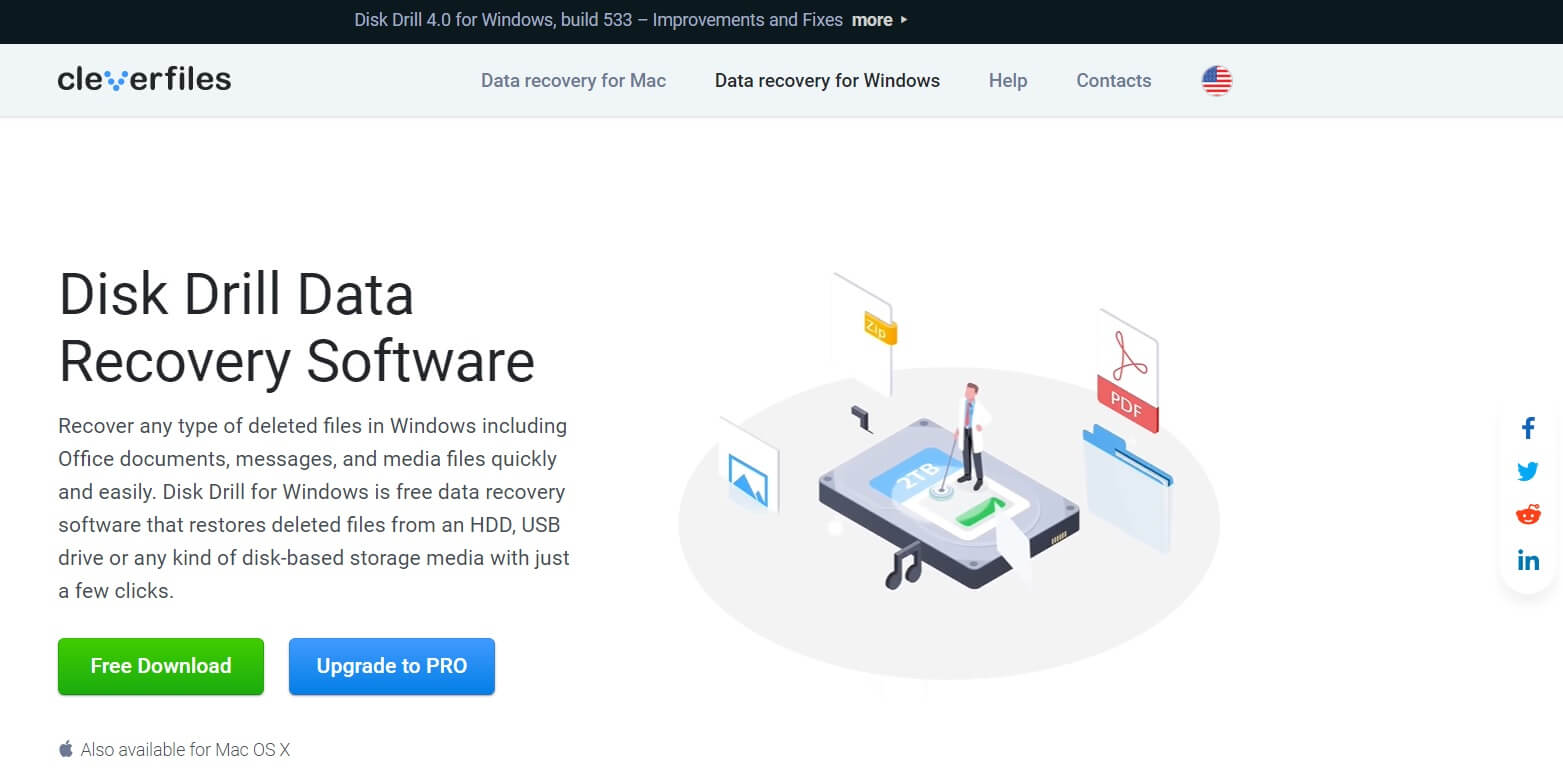
Ако сте чували за Pandora Data Recovery , трябва да знаете, че Disk Drill е новото поколение от същото родословно дърво.
Функцията за сканиране на Disk Drill е толкова полезна, тъй като показва цялото възможно хранилище, налично на вашето устройство, дори включително неразпределеното пространство. Режимът на дълбоко сканиране е ефективен и дава отлични резултати в Disk Drill . Той също така запазва оригиналните имена на папката и се състои от лента за търсене за по-бърза работа. Опцията за предварителен преглед е налице, но е още по-добра, тъй като можете да запазите сесия за възстановяване за по-късно приложение.
Преди да изтеглите софтуера Disk Drill , трябва да знаете, че само 500 MB данни могат да бъдат възстановени от устройството за съхранение, което искате да възстановите. Така че, ако вашето изискване е да възстановите няколко файла и папки, тогава трябва да изберете този софтуер. Той също така помага за възстановяване на медийни файлове, съобщения, малки офис документи. Независимо дали са неговите SD карти, iPhone, Android(Androids) , цифрови фотоапарати(Digital Cameras) , HDD/SSD , USB устройства или вашия Mac/PC, този софтуер е съвместим за възстановяване и възстановяване от всички тези устройства.
Ще трябва да рестартирате устройството си, след като инсталирате този софтуер.
Факторът за защита на данните не е нещо, за което трябва да се притеснявате поради тяхната функция Recovery Vault .
Софтуерът за възстановяване на данни е наличен за компютри с Mac OS X и Windows 7/8/10 . Въпреки че безплатната версия може да е ограничена със своята приложимост, PRO версията със сигурност ще ви впечатли. PRO версията има неограничено възстановяване, три активации от един акаунт и всички възможни видове съхранение и файлови системи.
Световноизвестни компании използват софтуер за възстановяване на данни и зависят от него със своите големи количества данни. Така че, предполагам, че определено си струва да опитате поне за лични нужди.
Download Disk Drill4. TestDisk и PhotoRec(4. TestDisk and PhotoRec)
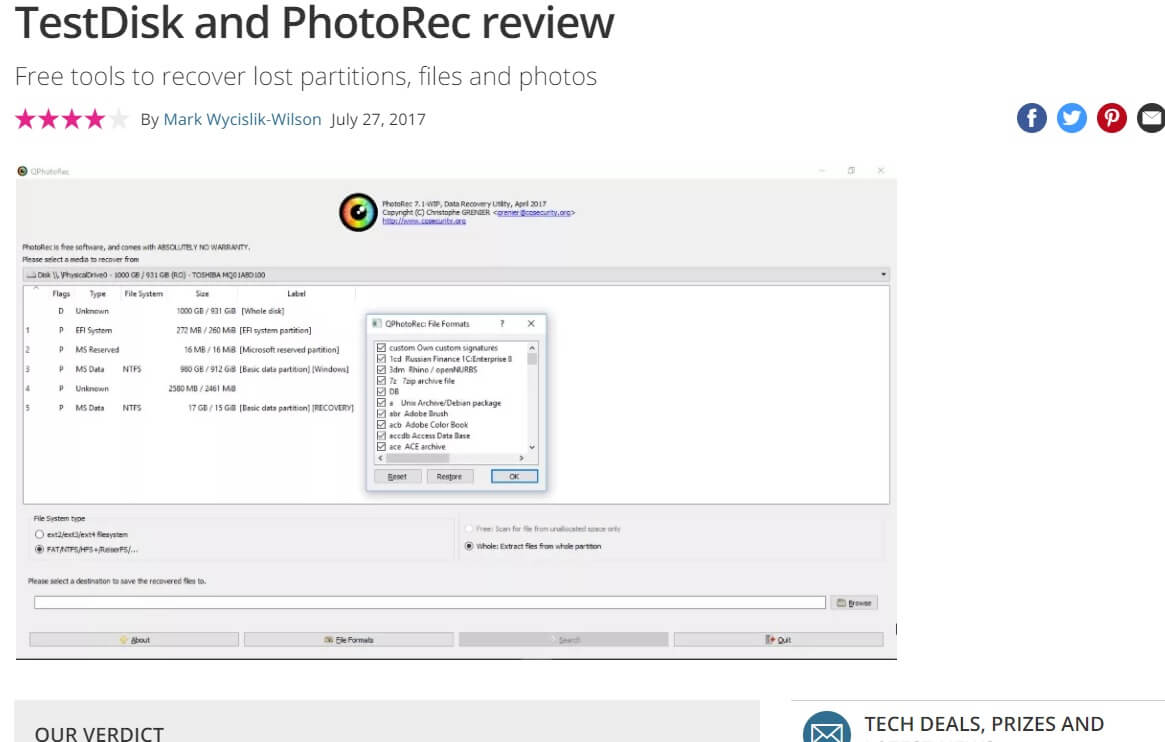
Това е идеалната комбинация, за да се погрижите за възстановяването и възстановяването на вашите данни – файлове, папки, носители, както и дяла на вашите устройства за съхранение. PhotoRec е компонентът за възстановяване на файлове, докато TestDisk е за възстановяване на вашите дялове.
Той поддържа повече от 440 различни файлови формата и има някои вълнуващи функции, като функцията „unformat“. Файлови(File) системи като FAT , NTFS , ex FAT , HFS+ и други са съвместими със софтуера TestDisk и PhotoRec .
Софтуерът с отворен код е пълен с няколко добри функции, за да предложи на домашните потребители опростен интерфейс за работа и бързо възстановяване на техните дялове с данни. Потребителите могат да възстановяват и възстановяват зареждащия сектор, да коригират и възстановяват изтритите дялове,
Тестовият диск(Test Disk) е съвместим с Windows 10 , 8, 8.1, 7, Vista , XP и по-стари версии на Windows , Linux , macOS и DOS.5 .
Download TestDisk and PhotoRec5. Възстановяване на файлове на Puran и възстановяване на данни от Puran(5. Puran File recovery and Puran Data recovery)

Puran software е индийска компания за разработка на софтуер(Software Development) . Един от отличните софтуери за възстановяване на файлове, налични на пазара, е софтуерът Puran File Recovery . Лекотата на използване и способностите му за дълбоко сканиране са това, което го поставя малко по-високо от повечето други налични софтуери за възстановяване на данни.
Независимо дали става дума за файлове, папки, изображения, видеоклипове, музика или дори дялове на вашия диск и устройство, възстановяването на Puran File ще свърши работата за вашите устройства. Съвместимостта на този софтуер е с Windows 10,8,7 , XP и Vista .
Софтуерът е само 2,26 MB и се предлага на няколко езика като хинди(Hindi) , английски(English) , пенджаби(Punjabi) , португалски(Portuguese) , руски и др.
Преносимата версия на този софтуер е достъпна за изтегляне, но само за 64 и 32-битови прозорци.
Puran има друг софтуер за възстановяване на данни(Data) , наречен Puran Data Recovery за възстановяване на данни от повредени DVD(DVDs) , CD(CDs) , други устройства за съхранение като твърди дискове, BLU RAY(BLU RAYs) и др. Тази помощна програма също е безплатна, която е много лесна за работа. След като данните се сканират и се виждат на екрана ви, можете да изберете файловете, които искате да възстановите.
Download Puran File recovery6. Stellar Data Recovery
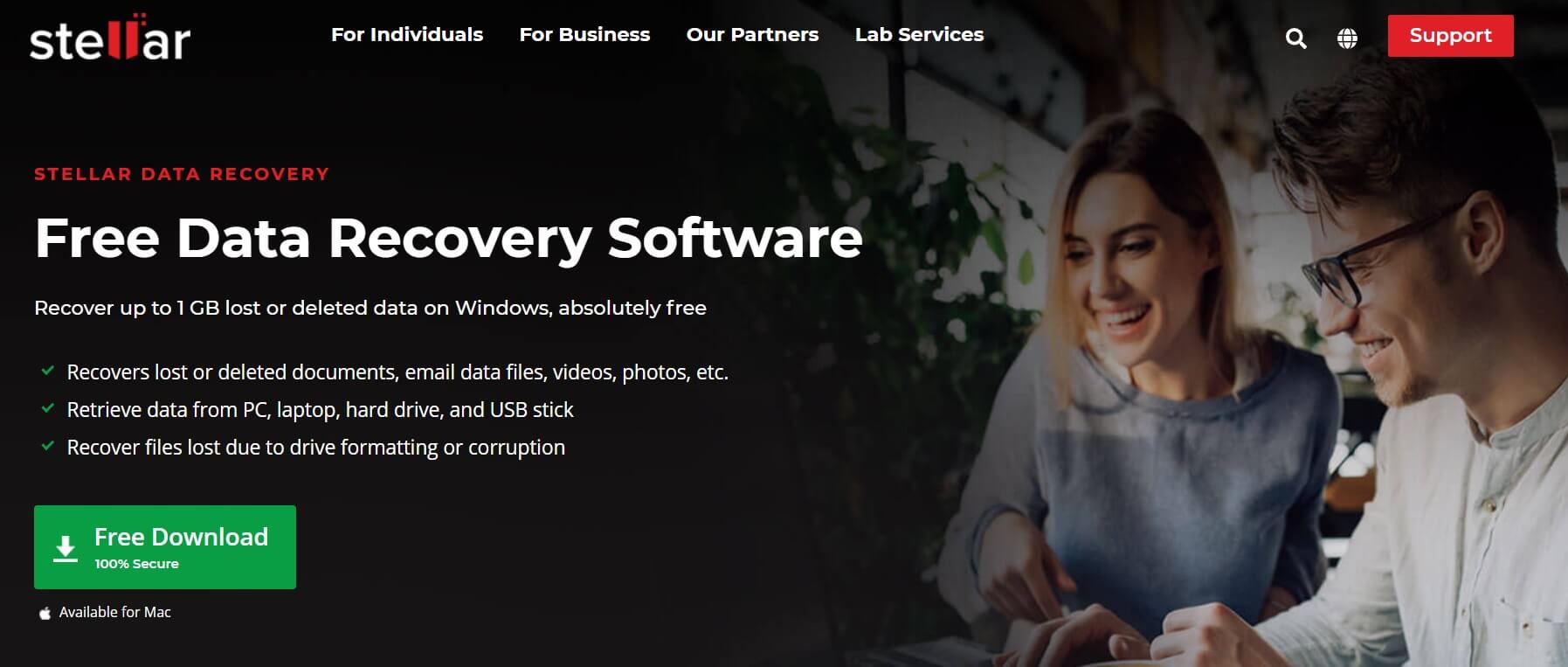
Списъкът с 9 -те най-добри(Best) безплатен софтуер за възстановяване на данни би бил непълен без този звезден софтуер! Ако търсите мощен софтуер за възстановяване на файлове за вашия Windows 10 , 8, 8.1, 7, Vista , XP и macOS, това е правилният избор за вас. Възстановяване на данни от празни кошчета, вирусни атаки и т.н. Можете дори да опитате да възстановите загубени данни от RAW твърди(RAW Hard) дискове. Също така, загубените дялове могат да бъдат възстановени с Stellar Data Recovery .
Като един от най-високо оценените софтуери за възстановяване на данни, можете да разчитате на него, за да възстановите лесно необходимите ви данни от USB устройства, SSD(SSDs) и твърди дискове. Дори ако дадено устройство е напълно повредено, частично изгорено, разбито и не може да се стартира, със Stellar все още имате лъч надежда.
Stellar Data Recovery поддържа файлови формати NTFS , FAT 16/32
Софтуерът може да се използва и за възстановяване на файлове от криптирани твърди дискове. Някои други стоки и похвални функции включват Disk Imaging , опция за преглед , (Preview)SMART Drive Monitoring и клониране. Разработчиците на този софтуер гарантират неговата сигурност.
Можете да изтеглите софтуера Stellar Data Recovery(Stellar Data Recovery Software) безплатно от официалния им уебсайт.
Пакетът за бестселър Premium се предлага за $99,99 с допълнителни функции като поправка на повредени файлове и нарушени снимки и видеоклипове.(Premium)
Download Stellar Data Recovery7. MiniTool Power Data Recovery

MiniTool е компания за разработка на софтуер с най-висок рейтинг, с много успешни начинания. Това е причината неговият софтуер за възстановяване на данни да влезе в списъка! Ако случайно сте загубили или изтрили дял, MiniTool ще ви помогне за бързо възстановяване. Това е лесен софтуер, базиран на съветник, с прост интерфейс. Съвместимостта на MiniTool е с Windows 8 , 10, 8.1, 7, Vista , XP и по-старите версии.
Софтуерът се фокусира върху мощно(Powerful) възстановяване на данни, съветник(Partition Wizard) за дялове и интелигентна програма за архивиране за Windows , наречена ShadowMaker .
Възстановяването на данни работи на всички възможни устройства за съхранение, било то SD карти, USB , твърди(Hard) дискове, флаш памети(Flash Drives) и др.
Съветникът(Wizard) за дялове ще помогне за ефективно сканиране и възстановяване на загубени дялове и също така ще ги оптимизира за цялостна производителност.
Версията за домашни потребители е напълно безплатна. Тя ви позволява да възстановите до 1 GB данни безплатно, за да получите повече, ще трябва да закупите Personal deluxe версия, която се предлага с други разширени функции, като функция за стартиращ носител.
Те имат отделни пакети MiniTool Data Recovery за бизнес употреба с разширена сигурност и по-големи възможности за възстановяване на данни.
Download MiniTool Data Recovery8. PC Inspector File Recovery

Следващата ни препоръка за добър софтуер за възстановяване на данни е PC Inspector File Recovery . Може да възстановява видеоклипове, изображения, файлове и различни формати като ARJ , PNG , RTF , WAV , TIF , ZIP , GIF , HLP , HTML , MID , DOC , MOV , BMP , XLS и много други.
Не бих препоръчал начинаещ или някой, който не е много разбиращ в софтуера, да използва този софтуер, тъй като е малко объркан, когато става въпрос за интерфейса(Interface) , може също така да ви обърка и да причини проблеми при презаписването. Но ако случайно сте начинаещ и все още сте останали с този софтуер, има раздел за търсене, където можете да търсите файла, който искате да възстановите.
Софтуерът работи на Windows XP , 8, 8.1, 10, 7, Vista и някои по-стари версии. Работи добре както с FAT , така и с NTFS устройства дори при повредено зареждане.
Функцията за клъстерен скенер ви позволява да сканирате дълбоко специфични области на вашите устройства за съхранение за по-бързи резултати от подозрителни местоположения.
Download PC Inspector9. Мъдро възстановяване на данни(9. Wise Data Recovery)

Не на последно място е безплатният софтуер за възстановяване на данни, наречен Wise , който е изключително лесен за използване. Софтуерът е лек и не би отнел много време за изтегляне и инсталиране. Програмата за възстановяване на данни Wise може да сканира вашите USB устройства като карти с памет и флаш памети, за да намери всички данни, които може да сте загубили.
Той е по-бърз от стандартния софтуер, поради неговата функция за незабавно търсене, която ви позволява да търсите загубени данни от масива от големи данни.
Той анализира целевия обем и заключава незабавни резултати. Той поддържа всички файлови формати, така че всеки документ може да бъде извлечен.
Можете дори да персонализирате вашето сканиране, като стесните сканирането си до видеоклипове, изображения, файлове, документи и т.н.
Програмата е добра с Windows 8 , 7, 10, XP и Vista .
Преносимата версия на приложението Wise Data Recovery може да ви помогне да спестите много време.
Download Wise Data RecoveryСега, когато сте запознати със списъка с най-добрия софтуер(Best Software) за възстановяване на данни и сте добре запознати с техните подробности и спецификации, ще сте сигурни кой от тях обслужва вашите нужди.
Някои програми, които не са споменати в списъка, но си струва да опитате:
- Възстановяване
- FreeUndelete
- ADRC инструменти за възстановяване на данни
- Кутия с инструменти за възстановяване на CD
- Възстановете изтриването на моите файлове Pro
- Tokiwa възстановяване на данни
Можете да прегледате техните спецификации на официалния им уебсайт. Всички те имат безплатни версии, които ще задоволят основните ви нужди за възстановяване на данни. От лична бележка бих препоръчал първия софтуер, споменат в списъка - Recuva . Той е един от най-холистичните и най-ефективните, налични онлайн.
Така че сега е време да си поемете дъх и да спрете да се тревожите за онези важни документи на вашия компютър, които вече не могат да бъдат намерени. Тази статия трябваше да реши всичко за вас!
Препоръчва се:(Recommended:)
- 3 начина да възстановите изтритите си снимки на Android(3 Ways to Recover your Deleted Photos on Android)
- Възстановете забравените пароли на Windows 10 с PCUnlocker(Recover Windows 10 Forgotten Passwords with PCUnlocker)
- 6 безплатни инструмента за архивиране на данни в Windows 10
Сега се надявам, че сте успели да използвате някои от най -добрите безплатни софтуери за възстановяване(Best Free Data Recovery Software) на данни , изброени по-горе. Но ако все още имате въпроси относно тази статия, не се колебайте да ги зададете в секцията за коментари.
Related posts
Безплатен софтуер за възстановяване на данни: Възстановете изтрити файлове и папки
Повторете безплатен софтуер за архивиране и възстановяване за компютър с Windows
Софтуер за архивиране на данни Renee Becca за компютър с Windows
Най-добрият безплатен софтуер за изображения, възстановяване и архивиране за Windows 11/10
Кой е най-добрият софтуер за възстановяване на данни за вас?
Disk Drill за Windows: Възстановете случайно изтрити файлове
Най-добрият безплатен софтуер за статистически анализи за Windows 11/10
Какво представлява услугата за възстановяване на данни iCloud и как да я настроя?
DVDVideoSoft: Безплатно изтегляне на мултимедиен софтуер за Windows 10
Най-добрият безплатен софтуер за деинсталиране за Windows 11/10
Най-добрият софтуер за криптиране на файлове и папки за Windows 10
Най-добрият безплатен софтуер за анимация за Windows 11/10
Преименувайте или изтрийте папката за разпространение на софтуер в Windows 11/10
Най-добрият софтуер за уеб камера за Windows 11/10
Прехвърляне на данни с Windows Easy Transfer към нов компютър
Заключване на звука: Софтуер за контролер на силата на звука за компютър с Windows
Най-добрият безплатен CRM софтуер за Windows 11/10
Най-добрият безплатен софтуер за база знания за Windows 11/10
Най-добрият безплатен софтуер за 3D печат за Windows 11/10
Безплатен софтуер за лични финанси и бизнес счетоводство за Windows 11/10
